Dext vous offre la possibilité de lier Dext Prepare à Everial Digital Expert pour sauvegarder vos factures d’achats et de ventes. Grâce à cette intégration, tous vos documents peuvent être automatiquement transférés et sauvegardés dans Everial Digital Expert.
Note : Si la fonction Dext n’apparait pas dans votre GED Everial Digital Expert ou si les factures envoyées par Dext ne sont pas correctement rangées dans votre GED, veuillez contacter votre support Everial Digital Expert à support@knowings.com pour l’activer et paramétrer l’option Dext sur votre GED.
Paramétrer la connexion dans Dext
1. Depuis votre dossier client, rendez-vous sur l’onglet ‘Sauvegarde Factures‘ sous ‘Connections‘.
2. Cliquez sur l’encart ‘Everial Digital Expert‘
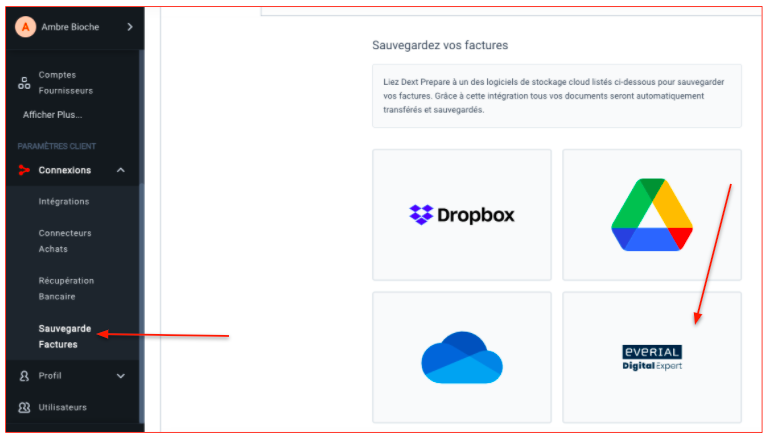
3. Dans la fenêtre qui apparait, renseignez :
- L’url de votre compte Everial lorsque vous êtes connecté :

- Votre identifiant et mot de passe Everial.
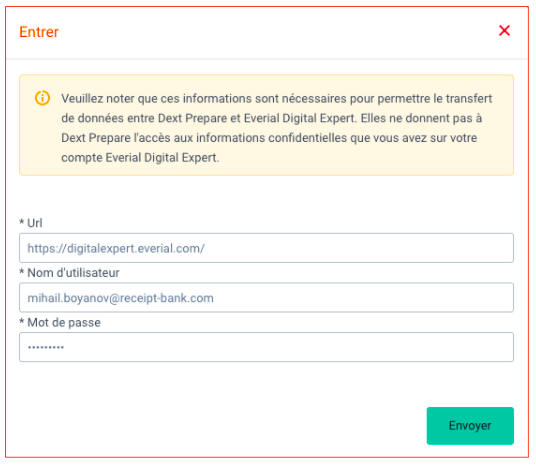
4. Cliquez sur ‘Envoyer‘, vous êtes maintenant connecté !
Paramétrer la connexion dans Everial
Note : Pour pouvoir envoyer les factures de votre client dans son dossier correspondant dans Everial, il est nécessaire de créer ce dossier client avant de lancer la sauvegarde depuis Dext et de renseigner le code Dext comme identifiant Dext de ce dossier.
Cliquez sur le symbole ‘Dossier‘ pour créer votre dossier.
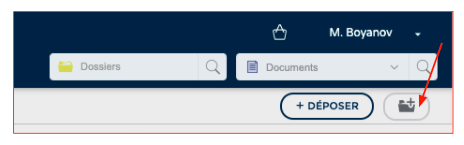
Dans la fenêtre qui apparait :
- Nommez votre dossier et sélectionnez le type de dossier.
- Ensuite récupérez le code du dossier de votre client dans Dext pour permettre à Everial d’automatiquement enregistrer les factures dans le bon dossier client.
Pour récupérer le code client Dext, rendez-vous dans le dossier de votre client sur Dext. Dans l’url affichée, vous retrouverez ce code client à 10 chiffre :
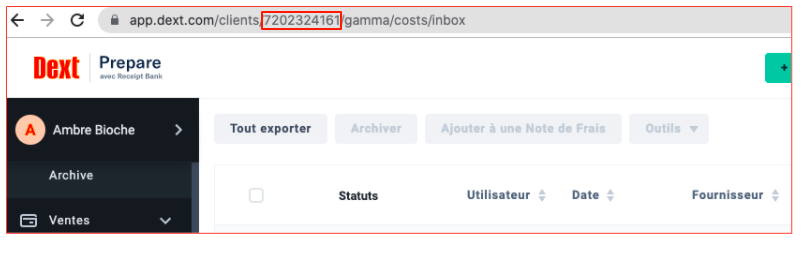
Vous pouvez aussi le retrouver depuis votre onglet ‘Mes clients‘ :
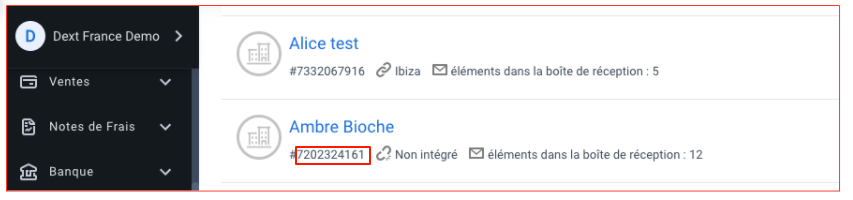
Si vous avez plusieurs dossiers clients à créer sur Everial, nous vous recommandons de garder votre onglet ‘Mes clients‘ ouvert, pour copier/coller facilement le code client depuis cette page.
3. Collez le code client uniquement dans l’emplacement ‘N de compte Dext‘
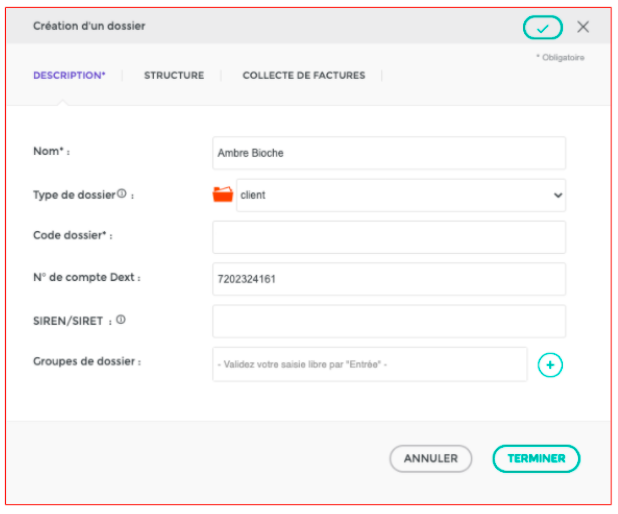
4. Avant de confirmer la création du compte, cliquez sur ‘Structure‘ et cochez ‘Factures‘ pour créer un sous-dossier dans lequel vos factures seront envoyées depuis Dext.
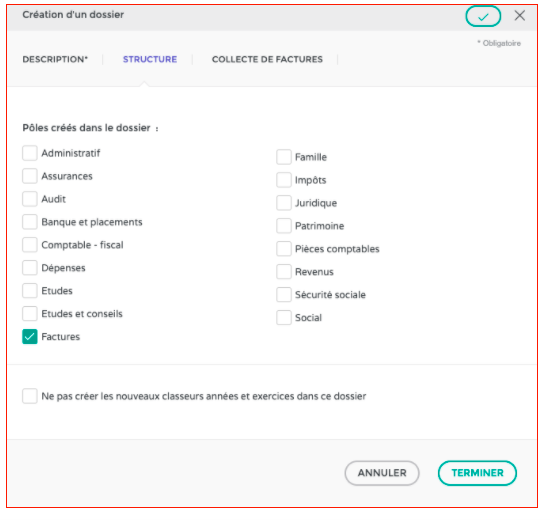
5. Cliquez sur ‘Terminer‘
6. Ensuite, vous pourrez créer un classeur correspondant à l’exercice fiscal. Everial détectera la date de la facture à sauvegarder et l’enregistrera automatiquement dans le bon classeur.
- Rendez-vous dans votre dossier ‘Factures‘ sous votre dossier client.
- Dans le menu hiérarchique, cliquez sur la flèche à côté de ‘Facture’.

- Cliquez sur ‘Ajouter un classeur‘.
- Sélectionnez une date de début et de fin d’exercice puis cliquez sur ‘Terminer‘, votre dossier client est prêt !
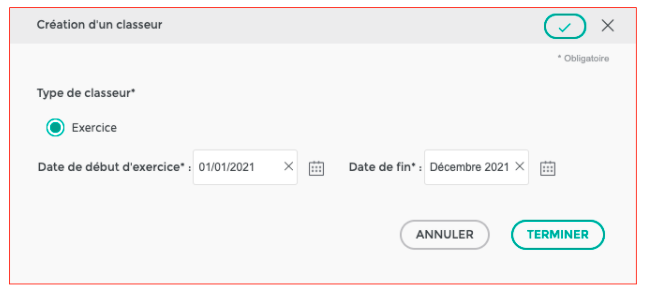
Lancer la sauvegarde des factures
- Méthode 1 :
Pour sauvegarder l’ensemble des factures existantes des boîtes de réception achat et vente depuis l’onglet ‘Sauvegarde Facture’ sur Dext, cliquez sur ‘Tout sauvegarder‘.
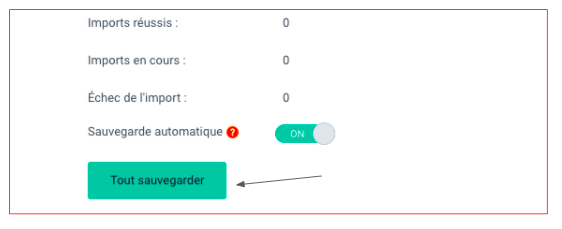
En activant la sauvegarde automatique sur ‘ON’ vous permettrez à Dext d’envoyer automatiquement toute nouvelle facture ajoutée à Dext dans Everial.
- Méthode 2 :
Vous pouvez aussi sélectionner les factures que vous souhaitez sauvegarder dans Everial. Depuis la boîte de réception, que ce soit celle des achats ou des ventes, sélectionnez les factures que vous souhaitez sauvegarder à l’aide des cases à cocher. Ensuite via le menu ‘Outils‘, cliquez sur ‘Sauvegarde‘ et votre facture sera envoyée à Everial.
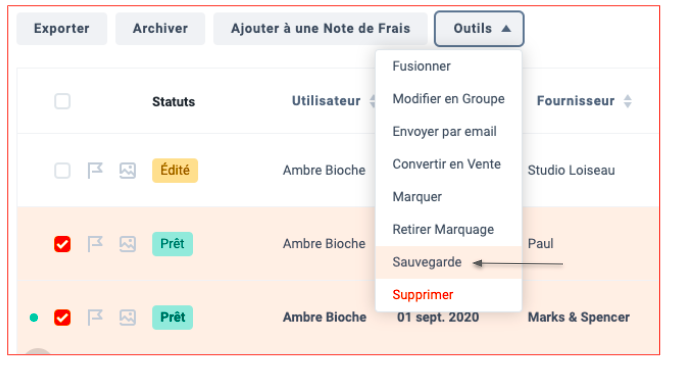
Une fois vos factures sauvegardées, vous pourrez voir les factures sauvegardées directement depuis la boîte de réception.
- Cliquez sur le symbole ‘Paramètres’ en haut à droite (roue crantée)
- Cochez la case ‘Backup’ (=Sauvegarde)
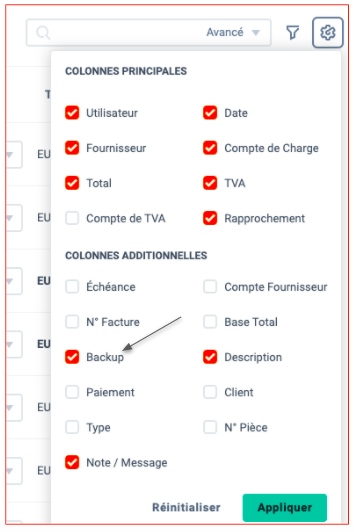
- Les factures sauvegardées auront le symbole de confirmation dans cette colonne.
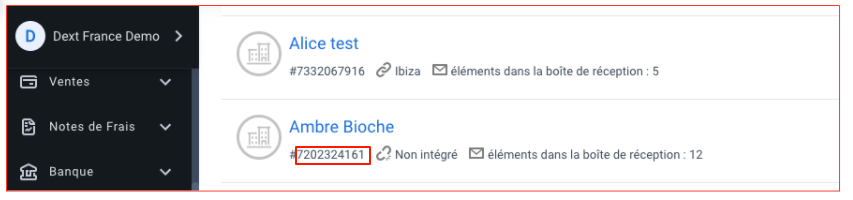
Note : Si une erreur se produit et que votre facture ne s’enregistre pas sur Everial, un symbole erreur apparaitra dans cette colonne. Survolez le symbole avec votre souris pour faire apparaitre l’encoche et cliquez sur ‘Réessayer‘. Votre facture sera renvoyée et le symbole de confirmation réapparaitra. Il sera nécessaire de recharger la page pour voir cette mise à jour.
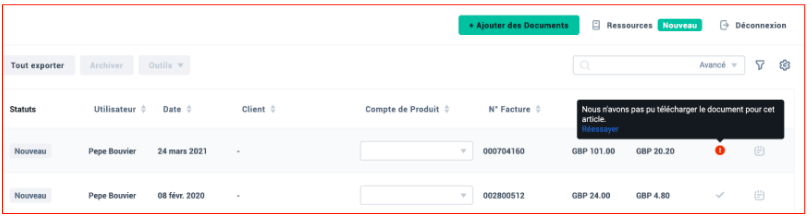
Sur Everial, vous retrouverez ainsi les factures au format PDF dans le dossier client correspondant sur Everial. Les factures seront intégrées dans le classeur fiscal correspondant à la date de la facture.
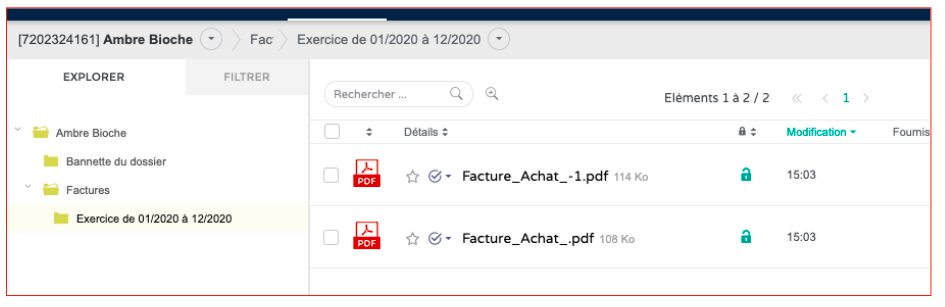
En cliquant sur une facture, dans son détail, le champ ‘Affectation‘ sera automatiquement noté ‘Achat’ ou ‘Vente’ selon la facture.
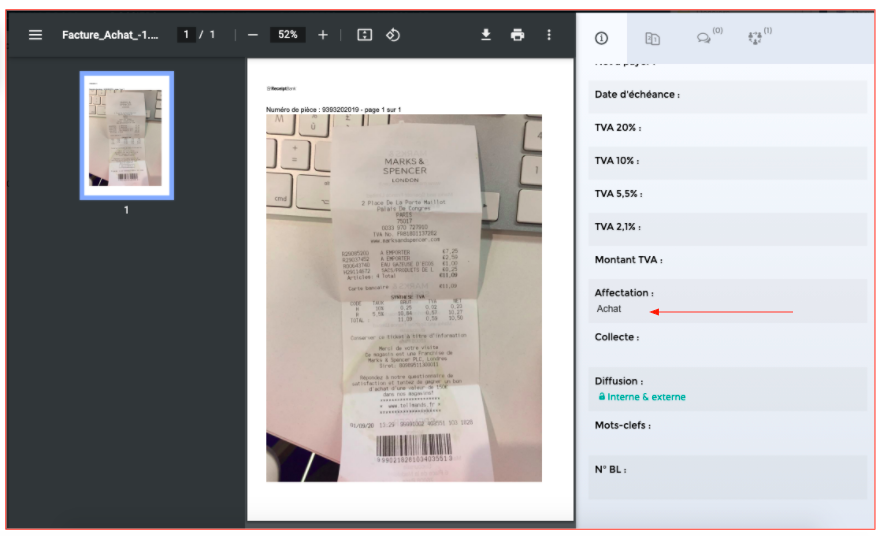
Pour plus d’informations, n’hésitez pas à nous contacter en cliquant ici.